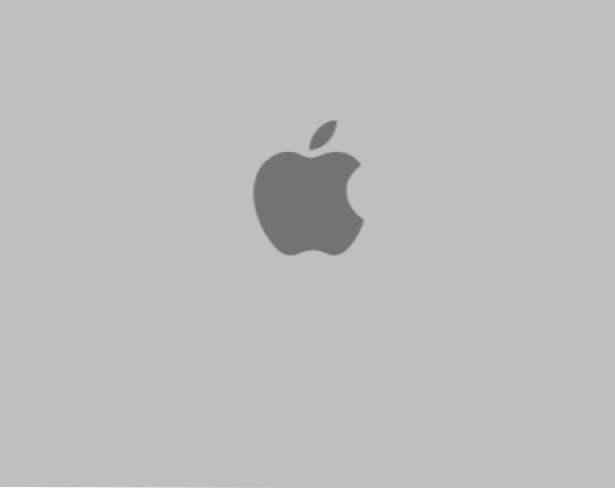
När du normalt tömmer sopor tas inte bort filerna som tas bort från datorn. Istället är deras utrymme bara tillgänglig för andra filer att uppta. Det betyder att vissa applikationer som dataåterställningsverktyg kan ge någon fullständig åtkomst till dessa filer. Om du använder den här metoden för att tömma papperskorgen säkert kommer du att skriva över de raderade filerna och se till att filen inte kan återställas eller nås.
Möjligheten att tömma papperskorgen på ett säkert sätt har varit tillgängligt i OS X sedan Snow Leopard.
Traditionellt för att ta bort objekt från papperskorgen, högerklickar användaren (eller Ctrl + vänster-klicka) papperskorgen och väljer Töm papperskorgen att radera filer. Detta kommer att "frigöra" utrymmet på datorns hårddisk. Eftersom det här rummet används av applikationer, försvinner data sakta.
För att säkert ta bort filerna i papperskorgen istället behöver användaren kommandot + högerklicka (eller Ctrl + Command + vänster-klicka) papperskorgen och välj Säker tom trash. Utrymmet kommer att bli tillgängligt för andra applikationer och originaluppgifterna kommer inte att kunna återställas.

Du kan också ändra ditt system för att alltid tömma skräp säkert genom att ändra Finderens inställningar.
1. Öppna Upphittare.
2. Gå till menyn, klicka på Finder och välj Inställningar.
3. Välj Avancerad flik.
4. Kontrollera Töm papperskorgen säkert checkbox.

5. Stäng fönstret Inställningar.
Redaktörens anmärkning: Den här artikeln har uppdaterats för att bekräfta kompatibilitet med alla versioner av OS X efter Snow Leopard inklusive Lion 10.7.

